Med en Word-dokumentfil är det lättare att ändra informationen eller texten på den jämfört med när du konverterar den till ett bildformat som JPEG. Tja, att konvertera filen till ett bildformat kan snabbt göras, och det finns ingen anledning att förvandla dokumentet till en PDF och sedan konvertera PDF:en till en JPG-fil. Det finns miljontals möjliga sätt att konvertera word till JPG, och vi är här för att lära dig det mest effektiva sättet att göra det. Fortsätt läsa den här artikeln för att veta hur du gör det.
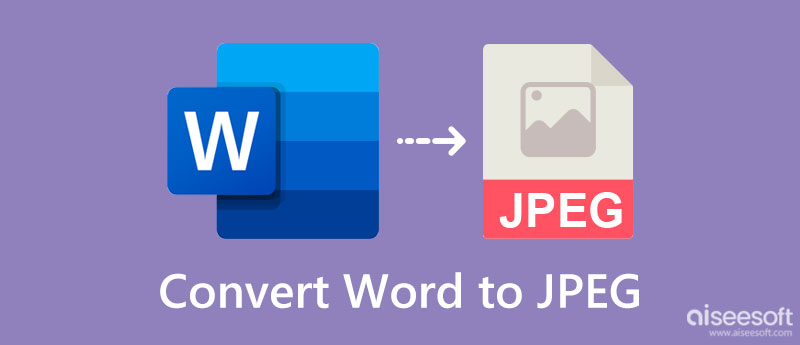
Om du fortfarande är i den här delen har du bestämt dig för att ändra Word till JPG-format. Innan du konverterar filen måste du förstå vilka faktorer du behöver tänka på innan du konverterar en Doc-fil. För dem som behöver se fördelarna med att konvertera doc-filen till ett bildformat, bör du läsa informationen som vi anlitar nedan.
När du lägger till text och tecken i ett Word och delar det, kan innehållet i det enkelt manipuleras med hjälp av en Doc-applikation, som Microsoft Word. Förekomster kan inträffa när en app inte känner igen syntaxen och kommer att skilja den som ett fel. Men att konvertera dokumentet till JPG är fritt från ändringar och syntaxfel. Så informationen kommer att vara densamma trots att filtillägget ändras till ett bildformat.
Även om en Docx-fil kan bifogas till ett e-postmeddelande, är fördelen med att bifoga en JPG eller JPEG mycket bättre än vad textfilen kan ge. Föreställ dig att ha en fil som ingen kan förneka innehållet och som dessutom är lätt att dela med alla.
Till skillnad från JPG, när en fil finns i Docx, måste du ladda ner en dokumentvisare på din enhet för att öppna den. Även om det finns tillfällen då den förinstallerade textvisaren kan göra jobbet, finns det vissa tecken som dokumentvisaren du använder inte kan översätta tecknet eller syntaxen till ett ord. Men när du konverterar Docx till JPG behöver du inte använda en Doc-visare eftersom även en fotovisare enkelt kan öppna JPG- eller JPEG-filen.
Ja, DOC och JPG eller JPEG kan skadas, men chansen att ha en skadad Doc-fil är högre om vi jämför den med JPG eller JPEG. Det finns sätt att återställa skadade Word-filer, men det tar tid, så det är bättre för dig att använda en JPG- eller JPEG-fil istället för DOCX.
Hur man ett word-dokument som en JPEG? Det mest använda programmet för att konvertera Word-filer är Aiseesoft Gratis JPG Word Converter Online. Denna omvandlare har hastighet och stöder batchkonvertering vid behov. Dess konstruktion är förståeligt enkel för alla nybörjare så att de kan ta reda på hur processen går. Att vara ett onlineverktyg är alltså en nackdel, som många användare tror, men det är det inte, för du kan hoppa över nedladdningsprocessen och börja använda den istället. Så om du vill prova att använda den här appen kan du kopiera stegen nedan.
Steg för hur man använder Aiseesoft Free JPG Word Converter Online:
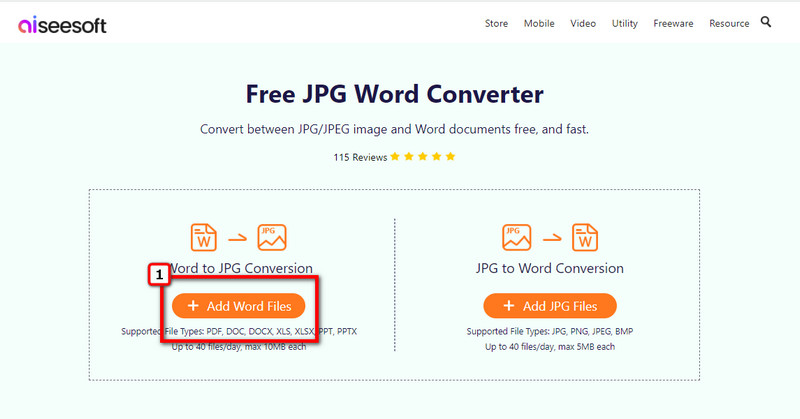
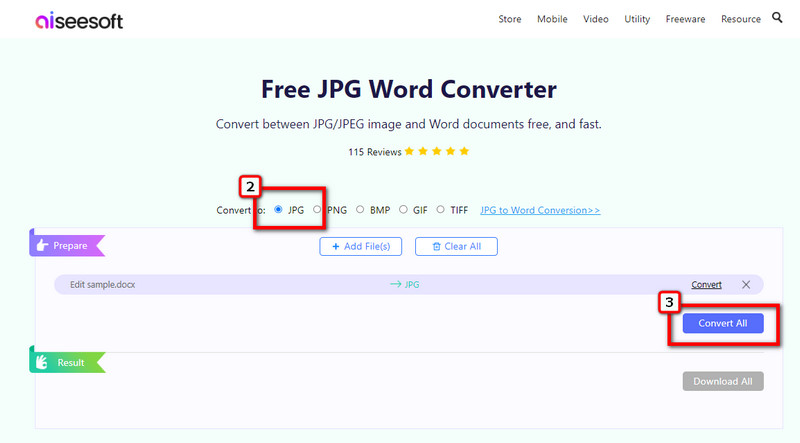
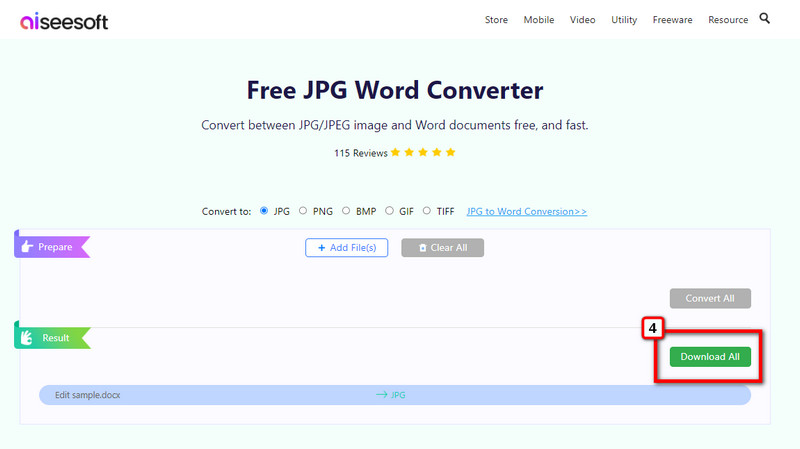
Convertio kan vara din bild till PDF-konverterare, men idag är den här appen din vänliga onlinekonverterare som konverterar dokument till JPG. Det är en webbaserad app, så du behöver en stabil internetanslutning för att fortsätta använda den. Denna app är en utmärkt pick-up för dem som inte gillar att ladda ner en app och vill bearbeta DOCX-filen omedelbart. Även om appen är en onlinelösning och kan konvertera olika filer till en ny form, har den här appen begränsningar som hur många filer du kan konvertera flera. Förutom det kan den här appen vara till hjälp, och så här använder du den.
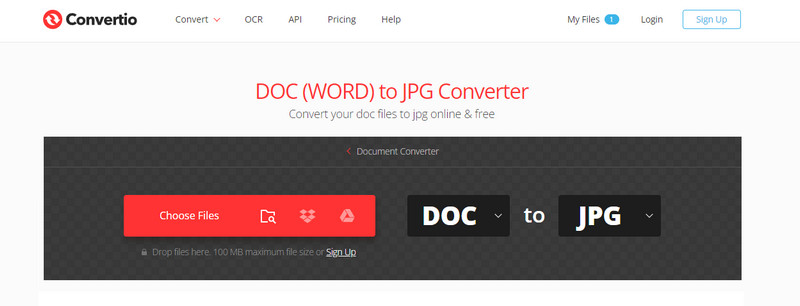
Steg för hur du använder Convertio:
Preview app är en förinstallerad ord till JPG gratis omvandlare som du kan använda på Mac. Om du har en Mac-enhet kan du maximera potentialen med att använda förhandsgranskningen istället för att ladda ner eller använda onlineverktyget på webben. Appen kan dock inte direkt konvertera word-filen till ett rasterformat som JPG, för du måste först bearbeta den till en PDF. Om du inte har något emot att gå till ytterligare steg kan du gå igenom dem genom att följa stegen.
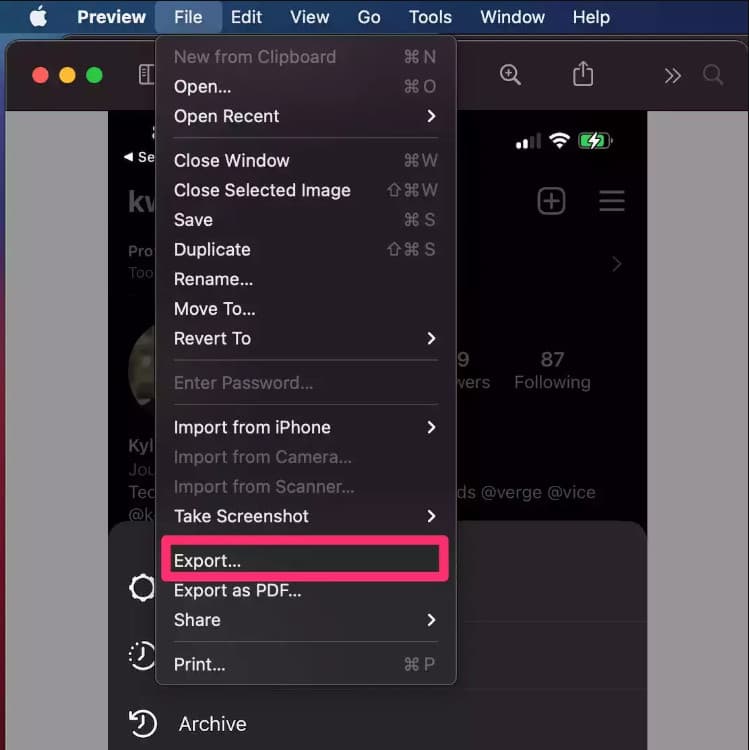
Steg på hur du använder förhandsgranskningsappen:
Med SwifDoo PDF, du kan konvertera JPG till PDF dokument, men det erbjuder också att konvertera Word Doc till JPG. Även om namnet antyder att det är en PDF-konverterare, ger den fortfarande ytterligare funktioner för att slå samman, dela och komprimera en fil, främst PDF. Innan du kan använda det måste du ladda ner programmet till ditt system, men du behöver inte oroa dig eftersom filstorleken är liten. För de som vill prova att använda detta, ladda ner den här appen först och fortsätt sedan till nästa steg.
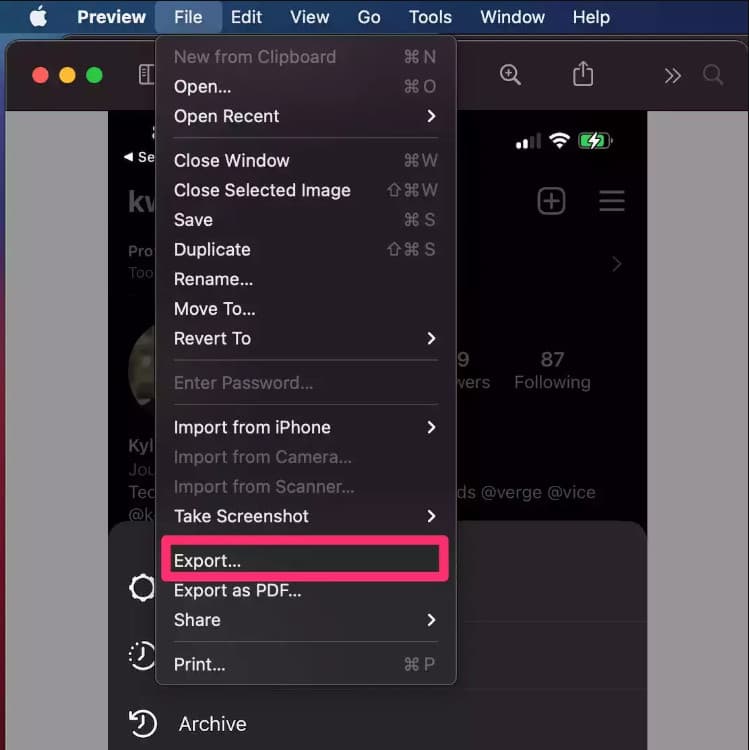
Steg för hur du använder SwifDoo PDF:
Finns det några sätt att hämta eller återställa osparade Word-dokument?
Det finns olika sätt att återställa osparade Word-dokument och lös dem, och du skulle inte behöva en specifik kompetens för att återhämta dig.
Bevarar informationen väl vid konvertering av Word till JPG?
Det gör det! Så när du konverterar Word till JPG eller andra bilder att använda, bevaras data eller själva texten. Så det är bättre att kontrollera text, tecken, siffror och syntax innan du konverterar det till ett JPG-format.
Är det säkert att använda en Word till JPG-konverterare online?
Att använda en onlinekonverterare för att ändra Word till JPG är säkert, särskilt när du använder det första programmet som vi inkluderade i den här artikeln. Även om det finns fler måste du läsa information om dem för att undvika problemen i onlineappen.
Slutsats
Till sist! Du har nu fattat tanken att det är nödvändigt att konvertera eller förändra Word till JPG. Det kan tyckas svårt till en början, men när vi går igenom applikationen du kan använda kan vi äntligen säga att vi har tillräckligt med kunskap för att övervinna problemet. Så vad kan du säga om det? Nämn det i kommentarsektionen för att ytterligare förbättra informationen i framtiden eller följande ämnen.

Video Converter Ultimate är en utmärkt videokonverterare, redigerare och förstärkare för att konvertera, förbättra och redigera videor och musik i 1000 format och mer.
100 % säker. Inga annonser.
100 % säker. Inga annonser.